
Kako prenijeti Windows 7 sa starog tvrdog diska na novi i stari, a zatim ga potpuno ukloniti? Činjenica je da sam kupio tvrdi disk od 1 TB, a stari je samo 120 GB, ima Windows 7 instaliran na sistemskoj particiji (C :), sa svim programima koji su mi potrebni da sam instalirao više od jednog dana. Sustav radi dobro i nemam ga želju ponovo instalirati. Razgovarao sam s serviserima, jedan odgovor, lakše je ponovno instalirati, je li tako? Vitali.
Migracije sustava Windows 7
Pozdrav prijatelji, na ovu temu imamo nekoliko članaka:
- Kako klonirati Windows 7, 8, 8.1 operativni sustav u Acronis True Image 2015 s običnog tvrdog diska na SSD (različiti skladišni kapaciteti).
- Kloniranje iste veličine tvrdog diska i SSD-a u Acronis True Image 2015.
- Kako prenijeti Windows 7, 8, 10 s običnog tvrdog diska na drugi tvrdi disk ili čak SSD koristeći Acronis True Image!
- Drugo, netko je pitao na web stranici Kako prenijeti Windows 7 s tvrdog diska na SSD koristeći Paragon Migrate OS na SSD i Paragon Home Expert 12.
- Ako imate prijenosno računalo, onda bi vam mogli biti korisni članci Kako prenijeti Windows 7, 8, 8.1, zajedno sa skrivenim particijama s tvrdog diska prijenosnog računala na SSD.
- Kako prenijeti Windows 8.1 operativni sustav bez skrivenih particija, ali zajedno s instaliranim softverom s tvrdog diska prijenosnog računala na SSD s Acronis True Image.
- Ako vas članak zanima, posjetite poseban odjeljak koji sadrži sve članke na našoj web stranici na vrlo zanimljivoj temi prijenosa operativnih sustava s jednog uređaja na pohranu na drugi.
Pa, u ovom članku ću vam pokazati kako za prijenos Windows 7 pomoću diska za pokretanje Acronis, što se u programu može učiniti za 5 minuta.
Vitaly ima jedan tvrdi disk na računalu, na njemu je sistemska particija (C :), s instaliranim Windowsom 7, ali čak i ako je bilo još nekoliko lokalnih diskova, na primjer, s vašim podacima, također bismo mogli prenošenje Windows 7 na novi tvrdi disk, sa svim dodatnim količinama, koristeći donju metodu.


Također biste trebali znati da će Windows 7 nakon operacije tražiti da se ponovo aktivirate. Opisanu metodu sam koristila mnogo puta i uvijek uspješno, ali za svaki slučaj, stvorite disk za oporavak, možda će vam biti potreban, piše se u dvije minute na jednostavnom CD-u, ako ne znate kako, pročitajte: Stvaranje diska za oporavak sustava.
Da bih vam olakšao razumijevanje načina na koji se Windows 7 prenosi na drugi disk, prikazat ću sve na svom računalu, posebno sam ostavio dva tvrda diska u svojoj sistemskoj jedinici, jedan za 120 GB i na njemu je instaliran Windows 7, drugi je čisti tvrdi disk od 500 GB.
Trebate započeti s time možete li svoj novi tvrdi disk spojiti na sistemsku jedinicu ili ne. Da bismo vam pomogli, naš članak Kako spojiti drugi tvrdi disk na računalo i ako ste se uspješno suočili s njim, pročitajte dalje. Uključite računalo, novi tvrdi disk uspješno je otkriven u sustavu.

Ako na tvrdom disku nema dodijeljenog prostora, prijenos će se također izvršiti. Stvaranje glasnoće nije obavezno. Start-> Računalo, desnom tipkom miša kliknite i otvorite Upravljanje, a zatim Upravljanje diskom.

Eto, sada se ponovo pokrećemo, računalo bi se trebalo pokrenuti s medija za podizanje sustava, ako imate poteškoća u promjeni prioriteta pokretanja u BIOS-u, pročitajte BIOS: Dizanje s diska i flash pogona.
Glavni prozor programa Alati i uslužni programi-> Kloniranje diska
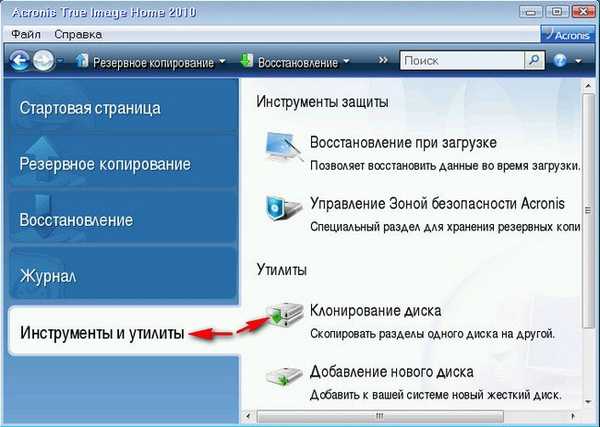
automatski
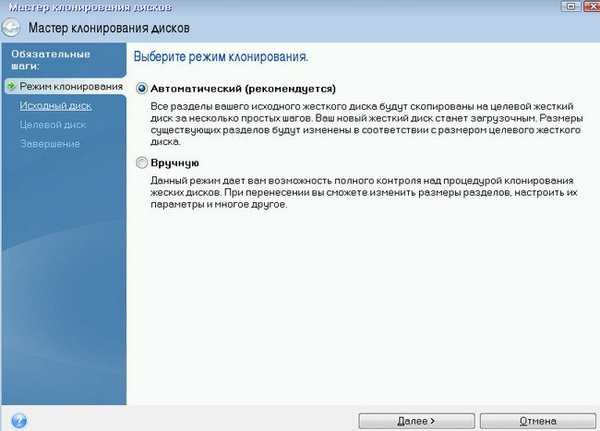
Kliknite lijevom tipkom miša na izvorni tvrdi disk s kojeg želite prenijeti sve informacije na drugi tvrdi disk. U našem slučaju treba odabrati 120 GB Disk 1, pritisnite Next.
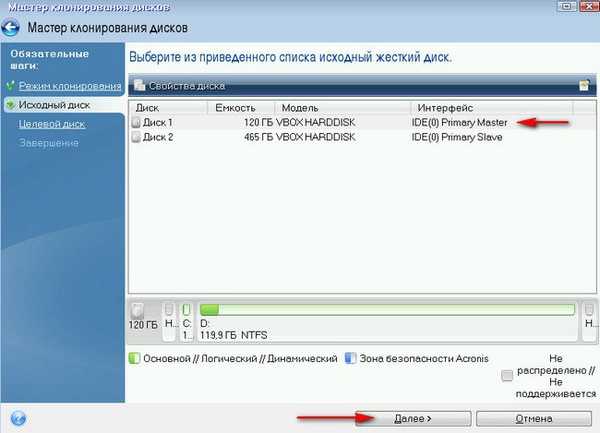
Kliknite lijevim klikom na Target Disk 2, na koji ćemo tada prenijeti Windows 7, obujma 465 GB.
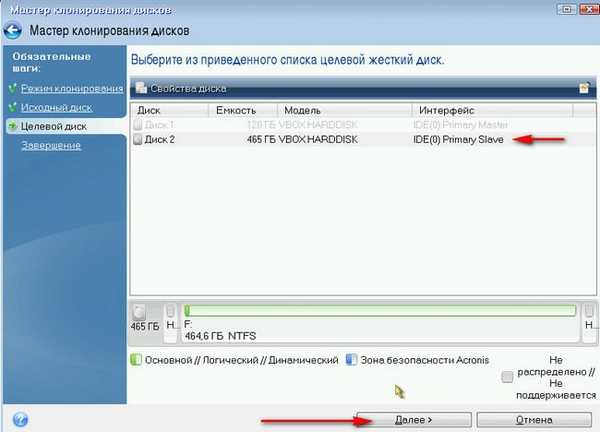
Završetak i postupak.


Operacija klonskog diska trajala je 15 minuta i uspješno je završena. Isključite računalo i uklonite stari tvrdi disk od 120 GB, a novi 464 GB. Uključite računalo i pogledajte što se događa. Windows 7 je uspješno pokrenut,
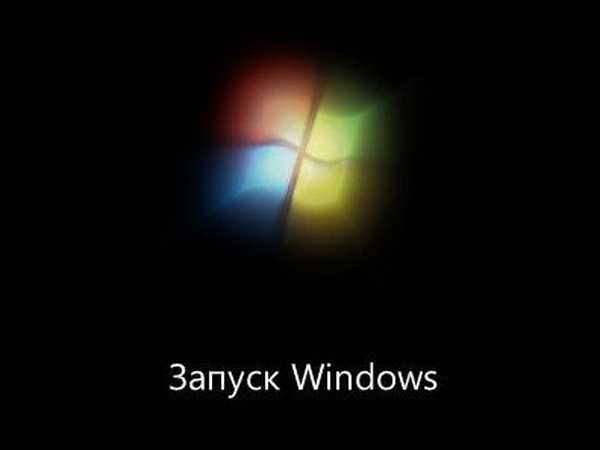 Kao što vidite, sve funkcionira.
Kao što vidite, sve funkcionira. 
Ali to se ne događa uvijek na ovaj način, kažem iz vlastitog iskustva, ako pokretanje ne uspije, morate se dignuti s diska za oporavak sustava i izvršiti oporavak pri pokretanju, kao što je prikazano u nastavku.


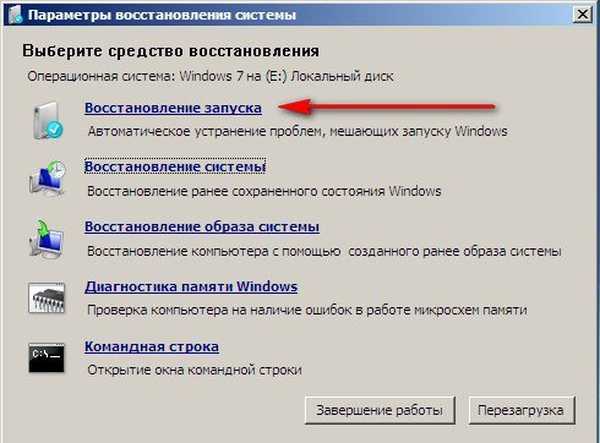
Ili primijenite preporuke iz našeg drugog članka "Obnavljanje programa za pokretanje sustava Windows 7".
Ako netko želi prvo vježbati na virtualnom stroju, umjesto članka u kojem trebate ukloniti stari tvrdi disk, idite na postavke virtualnog stroja, zatim Medij i izbrišite stari virtualni tvrdi disk, ostavljajući novi, tada će sve biti u redu.

Oznake članaka: Acronis True Cloning Image











